 tutoriels informatiques
tutoriels informatiques
 Dépannage
Dépannage
 Comment résoudre les données 'Les données de configuration de démarrage pour votre PC sont manquantes ou contient des erreurs'
Comment résoudre les données 'Les données de configuration de démarrage pour votre PC sont manquantes ou contient des erreurs'
Comment résoudre les données 'Les données de configuration de démarrage pour votre PC sont manquantes ou contient des erreurs'
Si votre PC affiche une erreur de configuration de démarrage, essayez ces étapes: 1. Utilisez Windows Installation Media pour exécuter la réparation de démarrage. 2. Rebuild BCD via l'invite de commande à l'aide de BCDBOOT. 3. Attribuez une lettre d'entraînement à la partition réservée au système. 4. Exécutez CHKDSK pour corriger les erreurs de disque.

Si vous rencontrez l'erreur "Les données de configuration de démarrage pour votre PC sont manquantes ou contient des erreurs", votre système ne peut pas localiser ou lire les informations de démarrage nécessaires pour démarrer Windows. Voici des méthodes pour résoudre ce problème:
L'environnement de fonctionnement de ce tutoriel: Dell XPS 15, Windows 11
1. Utilisez une réparation automatique avec les supports d'installation
Cette méthode exploite les supports d'installation Windows pour détecter et réparer automatiquement les problèmes de configuration de démarrage. Le système utilise des diagnostics intégrés pour restaurer les fichiers de démarrage critiques.
- Insérez un lecteur USB d'installation de Windows 11 et démarrez à partir de celui-ci.
- Sélectionnez vos préférences linguistiques et cliquez sur Suivant .
- Cliquez sur Réparer votre ordinateur en bas à gauche.
- Accédez à Dépanner> Options avancées> Réparation de démarrage .
- Laissez l'outil scanner et tentez de corriger les données de configuration de démarrage.
2. Reconstruire BCD à l'aide de l'invite de commande
La reconstruction manuelle du magasin de données de configuration de démarrage (BCD) via des outils de ligne de commande peut résoudre la corruption ou la suppression du BCD. Ce processus nécessite l'accès au mode de récupération et à la séquence appropriée des commandes DISKPART et BCDBOOT.
- Démarrez à partir de Windows Installation Media et ouvrez l'invite de commande à partir d'options avancées.
- Tapez DiskPart et appuyez sur Entrée, puis tapez le volume de liste pour identifier la lettre de lecteur attribuée à la partition Windows (généralement C :).
- Sortez DiskPart en tapant la sortie .
- Exécutez la commande suivante pour créer un nouveau magasin BCD: BCDBOOT C: \ Windows / S C : .
- Remplacez C: Si Windows est installé sur un autre lecteur.
- Redémarrez le PC une fois l'opération terminée avec succès.
3. Affectez la lettre de lecteur au système réservé Partition
Parfois, la partition réservée au système n'a pas de lettre de conduite, empêchant le BCD d'être correctement accessible ou reconstruit. L'attribution d'une lettre assure la visibilité pour réparer les outils.
- Ouvrez l'invite de commande à partir des options de récupération.
- Entrez DiskPart , puis énumérez le volume pour localiser la partition "Système réservée" (généralement environ 500 Mo).
- Tapez Sélectionner le volume x (remplacer x par le numéro de volume correct).
- Attribuez une lettre en utilisant la lettre d'attribution = s .
- Sortez DiskPart et exécutez BCDBOOT C: \ Windows / S S: (en utilisant la lettre attribuée).
4. Vérifier et réparer les erreurs de disque
Les erreurs de disque physique ou logique peuvent empêcher la lecture du BCD. L'exécution de vérifications du disque peut réparer les incohérences du système de fichiers qui interfèrent avec les processus de démarrage.
- À partir de l'invite de commande de récupération, exécutez chkdsk c: / f / r .
- Le processus peut prendre un certain temps car il analyse les secteurs de mauvais et répare les erreurs du système de fichiers.
- Une fois terminé, réessayer la reconstruction du BCD à l'aide de la méthode 2.
Ce qui précède est le contenu détaillé de. pour plus d'informations, suivez d'autres articles connexes sur le site Web de PHP en chinois!

Outils d'IA chauds

Undress AI Tool
Images de déshabillage gratuites

Undresser.AI Undress
Application basée sur l'IA pour créer des photos de nu réalistes

AI Clothes Remover
Outil d'IA en ligne pour supprimer les vêtements des photos.

Stock Market GPT
Recherche d'investissement basée sur l'IA pour des décisions plus intelligentes

Article chaud

Outils chauds

Bloc-notes++7.3.1
Éditeur de code facile à utiliser et gratuit

SublimeText3 version chinoise
Version chinoise, très simple à utiliser

Envoyer Studio 13.0.1
Puissant environnement de développement intégré PHP

Dreamweaver CS6
Outils de développement Web visuel

SublimeText3 version Mac
Logiciel d'édition de code au niveau de Dieu (SublimeText3)
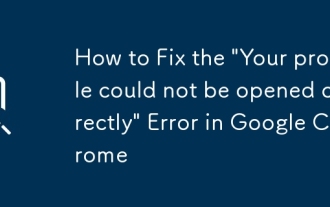 Comment corriger l'erreur 'Votre profil ne pourrait pas être ouvert' dans Google Chrome
Aug 30, 2025 am 08:11 AM
Comment corriger l'erreur 'Votre profil ne pourrait pas être ouvert' dans Google Chrome
Aug 30, 2025 am 08:11 AM
IFCHROMESHOWS "VosProfilecouldNotBeopenedCorrectly"
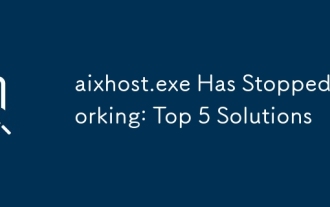 Aixhost.exe a cessé de fonctionner: les 5 meilleures solutions
Sep 12, 2025 am 05:19 AM
Aixhost.exe a cessé de fonctionner: les 5 meilleures solutions
Sep 12, 2025 am 05:19 AM
Ifaixhost.exehasstoppedworking, tryTheSesteps: 1.RuniccompatibilityMode.2.Runsfc / scannowtofixSystemFiles.3.UpdateorReinstallrelatedDrivers.4.Performafullmalwarescan.5reinstalltalSoftware.
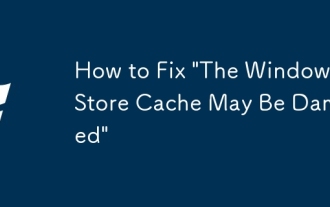 Comment réparer 'le cache Windows Store peut être endommagé'
Sep 17, 2025 am 09:17 AM
Comment réparer 'le cache Windows Store peut être endommagé'
Sep 17, 2025 am 09:17 AM
Ifyouenccounterthe "WindowsStoreCacheMayBedAmaged" Erreur, trythesefixes: 1.ResetstoreviAtsettings.2.Runwsreset.exe.3.re-registrstorewithpowershell.4.Renamethecachefoldertoforcereinitialisation.
![Préparez Windows, n'éteignez pas votre ordinateur [4 solutions]](https://img.php.cn/upload/article/001/431/639/175813098061215.jpg?x-oss-process=image/resize,m_fill,h_207,w_330) Préparez Windows, n'éteignez pas votre ordinateur [4 solutions]
Sep 18, 2025 am 01:43 AM
Préparez Windows, n'éteignez pas votre ordinateur [4 solutions]
Sep 18, 2025 am 01:43 AM
IfyourwindowsDeviceIsStuckon "GetwindowsReady," TryTheSestests: 1.Ampatientlyforcompletion.2.PerformahardReSetifUnSponsifSerForover8Hours.3.AccessAdvancedStartupOptionsViarePeatedPowerInterpree.
 Comment corriger une erreur 'Cet article est temporairement indisponible' sur MacOS App Store
Aug 24, 2025 am 12:37 AM
Comment corriger une erreur 'Cet article est temporairement indisponible' sur MacOS App Store
Aug 24, 2025 am 12:37 AM
Vérifiez d'abord la connexion réseau et les paramètres DNS, assurez-vous d'utiliser un réseau stable et essayez de passer à des DNS publics tels que 8.8.8.8 ou 1.1.1.1 pour résoudre les problèmes de résolution; 2. Connectez-vous d'AppleID dans AppStore et connectez-vous à nouveau pour résoudre les exceptions d'authentification; 3. Supprimez les fichiers de cache et de préférence d'AppStore et Storegent via des commandes terminales pour effacer les données corrompues locales; 4. Vérifiez les mises à jour du système pour vous assurer que MacOS est la dernière version pour éviter les problèmes de compatibilité; 5. Créez un nouveau test de compte utilisateur pour confirmer si le problème est causé par une configuration utilisateur spécifique; 6. Si tout ce qui précède n'est pas valide, attendez 24 à 48 heures avant de réessayer et vérifiez la page d'état du système Apple ou les commentaires de la communauté pour confirmer s'il y a un service
 Comment corriger Monster Hunter: Rise «Impossible de charger les données enregistrées»
Aug 29, 2025 am 02:29 AM
Comment corriger Monster Hunter: Rise «Impossible de charger les données enregistrées»
Aug 29, 2025 am 02:29 AM
Ifyouenccounterthe "faillitoloadsaveddata" errorInmonsterhunter: Rise, tryTheSesteps: 1.Rebuildsavedataviathegamemenu.2.restartyournintendoswitch.3
 Comment corriger l'erreur DNF "Installation dans <🎜>. Veuillez patienter."
Sep 03, 2025 am 12:15 AM
Comment corriger l'erreur DNF "Installation dans <🎜>. Veuillez patienter."
Sep 03, 2025 am 12:15 AM
Ifyouencounterthe "installationInprogress.Pleasewait" errorIndnf, tryTheSesteps: 1.RemovethelockFilewithSudorm / var / lib / dnf / r pm.lock.2.terminateanyrunningdnf / rpmprocesssusingudokill-9 [pid] .3
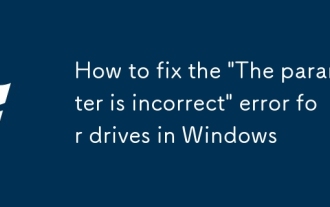 Comment corriger l'erreur 'le paramètre est incorrect' pour les disques dans Windows
Sep 23, 2025 am 06:59 AM
Comment corriger l'erreur 'le paramètre est incorrect' pour les disques dans Windows
Sep 23, 2025 am 06:59 AM
Ifyouget "theParameterSincorrect" errorInwindows, tryTheSesteps: 1.RunchkdsktofixFilesystemErrors.2.ReassignDriveLetterViaSiskManagement.3.UpdateorReinstallDiskdrivers.4





